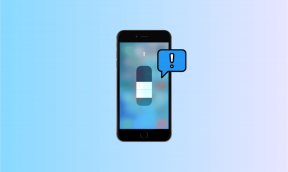Comment réparer une erreur SSL sur iPhone
Divers / / April 03, 2023
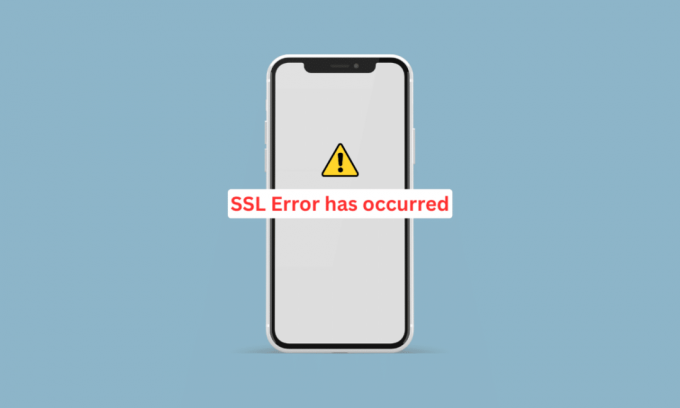
À cette époque, tout le monde utilise Internet sur ses appareils pour son travail et à d'autres fins également. Ainsi, lors de la navigation sur le Web, il est possible que vous rencontriez le problème d'erreur SSL de l'iPhone. Il existe différents types d'erreurs SSL, et elles peuvent survenir lorsque vous travaillez avec des navigateurs tels que Safari, Chrome, etc., sur votre appareil mobile. Cet article vous aidera à corriger l'erreur SSL sur l'iPhone 11 et l'erreur SSL sur l'iPhone 13 avec des méthodes efficaces et faciles à exécuter. Commençons!

Table des matières
- Comment réparer une erreur SSL sur iPhone
- Qu'est-ce qui cause l'erreur SSL sur iPhone ?
- Comment réparer une erreur SSL sur iPhone ?
Comment réparer une erreur SSL sur iPhone
Erreurs de connexion SSL empêcher les gens de naviguer sur un site Web via le protocole de transfert hypertexte sécurisé (HTTPS) en toute sécurité. Nous avons fourni un guide détaillé afin que vous puissiez prendre connaissance des causes ainsi que des solutions pour résoudre le problème d'erreur SSL de l'iPhone 13 et apprendre à corriger l'erreur SSL sur l'iPhone 11. Vous devrez continuer à lire notre guide pour en savoir plus sur cette erreur.
Qu'est-ce qui cause l'erreur SSL sur iPhone ?
Avant d'avoir un aperçu des solutions pour résoudre ce problème, parlons d'abord des causes, car vous auriez alors une meilleure compréhension de cette erreur. Les raisons de cette erreur sont données ci-dessous :
- Une panne passagère
- Date et heure incorrectes
- Version obsolète du logiciel
- Paramètres réseau corrompus
- Restreindre les paramètres des routeurs
Comment réparer une erreur SSL sur iPhone ?
Vous pouvez commencer par les étapes de dépannage de base, puis passer aux autres pour corriger l'erreur. Lisez-les et respectez-les attentivement.
Méthode 1: Méthodes de dépannage de base
Vous trouverez ci-dessous les méthodes faciles à exécuter que vous pouvez utiliser pour corriger l'erreur SSL de l'iPhone 13 avant de vous lancer dans des solutions complexes.
1A. Redémarrez l'iPhone
Un problème temporaire peut également être à l'origine du problème d'erreur SSL de l'iPhone. Donc, pour résoudre ce problème, vous pouvez redémarrer votre appareil. Pour comprendre comment redémarrer l'iPhone, vous pouvez lire notre guide sur Comment redémarrer l'iPhone X.

1B. Forcer le redémarrage de l'iPhone
Vous pouvez forcer le redémarrage de l'iPhone pour résoudre le problème d'erreur SSL de l'iPhone 13. Pour savoir comment effectuer un redémarrage forcé, suivez les étapes décrites dans notre guide sur Comment forcer le redémarrage de l'iPhone X. Si le problème persiste, vous pouvez suivre les autres méthodes décrites.

1C. Basculer en mode avion
Une autre façon de résoudre le problème d'erreur SSL sur iPhone consiste à activer et à désactiver le mode Avion sur votre appareil. Pour ce faire, lisez ci-dessous :
1. Balayez vers le bas depuis le coin supérieur droit de l'écran de votre iPhone pour accéder au Centre de contrôle.
2. Alors, éteindre la bascule pour le Icône du mode avion pour le désactiver.
Note: Si l'icône du mode Avion est grise, cela signifie que le mode Avion est désactivé.
3. Après quelque temps, allumer la bascule pour le Icône du mode avion pour l'activer à nouveau.

1D. Redémarrer l'application problématique
Parfois, une erreur SSL se produit en raison des applications que vous exécutez à ce moment-là. Dans une telle situation, redémarrez l'application pour résoudre le problème. Suivez les étapes ci-dessous pour redémarrer l'application :
Option I: Pour iPhone X et versions ultérieures
1. Balayez vers le haut du fond de votre écran d'accueil puis arrêtez-vous au milieu de votre écran. Cela vous montrera toutes les applications en cours d'exécution.
2. Balayez vers le haut sur le aperçus d'applications pour les fermer.
3. Lancez le problématique application encore.
Option II: Pour iPhone 8, iPhone SE et iPod Touch
1. appuie sur le bouton d'accueil deux fois pour voir liste des candidatures qui sont récemment utilisés.
2. Balayez vers le haut sur le aperçus d'applications forcer à les fermer.
3. Ouvrez le problématique application encore une fois.

A lire aussi: Comment réparer l'erreur Impossible d'installer la mise à jour sur iPhone
Méthode 2: Activer les services de localisation
Pour savoir comment corriger l'erreur SSL sur l'iPhone 11, assurez-vous d'activer la fonction de services de localisation sur votre iPhone. Pour activer les services de localisation, respectez les étapes mentionnées ci-dessous :
1. Ouvrez le Paramètres application sur votre iPhone.

2. Tapez sur le Confidentialité et sécurité option.
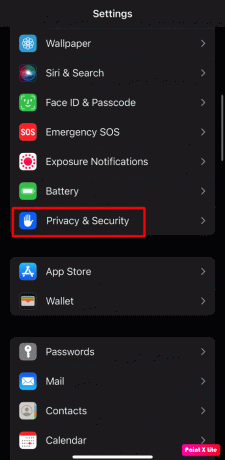
3. Tapez sur le Services de location option.
4. Alors, allumer la bascule pour le Services de location option.

Méthode 3: définir les paramètres de date et d'heure corrects
Pour savoir comment définir les paramètres de date et d'heure corrects sur votre iPhone afin de résoudre le problème d'erreur SSL de l'iPhone, suivez les étapes indiquées :
1. Ouvrez le Paramètres app et appuyez sur le Général option.

2. Maintenant, sélectionnez le Date et heure option.

3. Éteindre la bascule pour le Définir automatiquement option.
4. Ensuite, réglez le date exacteet le temps sur votre iPhone manuellement.
A lire aussi: Comment autoriser ou bloquer les pop-ups du navigateur sur iPhone
Méthode 4: Modifier les paramètres DNS
Une autre méthode que vous pouvez utiliser consiste à modifier le Paramètres DNS sur votre appareil. Pour ce faire, suivez les étapes ci-dessous :
1. Lancer l'iPhone Paramètres et choisissez le Wifi option.

2. Ensuite, appuyez sur le Info l'icône de votre réseau Wi-Fi.
3. Sélectionnez le Configurer le DNS option.
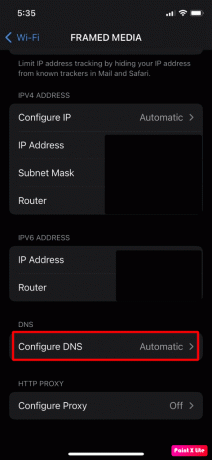
4A. Maintenant, réglez le DNS sur Automatique s'il était initialement réglé sur Manuel.
4B. Si l'étape mentionnée ci-dessus n'a pas résolu le problème, définissez le DNS sur Manuel dans le Configurer le DNS menu.
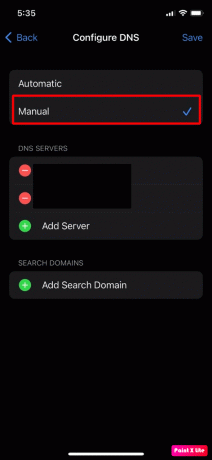
5. Ensuite, appuyez sur Ajouter un serveur option.
6. Entrez un serveur DNS public, comme 1.1.1.1 Cloudflare ou Quad9.

Note: Si l'erreur SSL de l'iPhone persiste après cela, vous utilisez unc0ver pour jailbreaker l'iPhone. Dans ce cas, supprimez unc0ver. Vous pouvez également réinstaller unc0ver si nécessaire.
Méthode 5: Activer le certificat de profil de confiance
Vous pouvez également activer la confiance pour le certificat de profil souhaité à l'aide des étapes suivantes :
1. Naviguez vers le Paramètres app et appuyez sur le Général option.

2. Ensuite, appuyez sur le À propos >Paramètres de confiance du certificat option.

3. Puis, sous le Activer la confiance totale pour les certificats racine section, allumer confiance pour le certificat requis option.
4. Maintenant, confirmer faire confiance au certificat, puis redémarrez votre iPhone.
A lire aussi: 13 façons de réparer l'appareil photo de l'iPhone ne fonctionne pas
Méthode 6: Mettre à jour les applications problématiques
Une autre méthode que vous pouvez opter est celle-ci. Ne pas mettre à jour vos applications vers la dernière version peut également causer ce problème. Pour vous familiariser avec la mise à jour des applications, lisez les étapes suivantes :
1. Ouvrez le Magasin d'applications sur votre iPhone et appuyez sur le icône de profil.

2A. Ensuite, appuyez sur Tout mettre à jour option.
2B. Ou mettre à jour le application problématique qui, selon vous, pourrait être à l'origine du problème en appuyant sur le Mise à jour option.
3. Enfin, redémarrez votre iPhone et vérifiez si le problème d'erreur SSL de l'iPhone a été résolu.
Méthode 7: Mettre à jour iOS
Si vous n'avez pas mis à jour votre appareil vers la dernière version, cela peut entraîner une incompatibilité entre votre iPhone et d'autres modules connexes tels que des sites Web, etc. Ainsi, à cause de cela, vous pouvez rencontrer une erreur SSL qui s'est produite sur iOS 14. Pour résoudre ce problème, vous devrez mettre à jour votre appareil. Lorsque vous mettez à jour votre iPhone, vous bénéficiez également des dernières fonctionnalités, mises à jour de sécurité, etc.
Pour mettre à jour, suivez les étapes ci-dessous :
Note: Avant de mettre à jour votre iPhone, assurez-vous que vous disposez d'une bonne connexion Internet.
1. Lancer l'iPhone Paramètres.
2. Tapez sur le Général option.

3. Ensuite, appuyez sur le Mise à jour logicielle option.

4. Tapez sur le Télécharger et installer option.
Note: Si un message apparaît vous demandant de supprimer temporairement des applications car iOS a besoin de plus d'espace pour la mise à jour, appuyez sur Continuer ou Annuler.

5A. Si vous souhaitez que la mise à jour se produise immédiatement, appuyez sur le Installer option.
5B. Ou, si vous appuyez sur Installer ce soir et branchez votre appareil iOS à l'alimentation avant de dormir, votre appareil sera mis à jour automatiquement du jour au lendemain.
Note: Vous avez également la possibilité d'installer le logiciel ultérieurement en choisissant de Rappelez-moi plus tard.
Méthode 8: Désactiver les filtres de contenu dans les paramètres du routeur
Une erreur SSL peut également être causée si les filtres de contenu dans les paramètres du routeur restreignent l'accès de l'iPhone à une ressource en ligne essentielle. Dans une telle situation, désactivez les filtres de contenu du routeur pour résoudre le problème.
Note: Pour la démonstration, discutons du processus de Cercle Disney.
1. Allez à la Cercle app et appuyez sur le icône de hamburger pour accéder au menu Cercle.
2. Maintenant, accédez à Paramètres et appuyez sur Désactiver le cercle.
3. Après cela, confirmez pour désactiver le cercle et redémarrez votre équipement réseau.
A lire aussi: Comment désactiver le mode veille sur iPhone
Méthode 9: réinitialiser les paramètres réseau
Vous pouvez réinitialiser les paramètres réseau, puis vérifier si le problème d'erreur SSL de l'iPhone a été résolu. Avant de suivre cette méthode, n'oubliez pas que des informations telles que les préférences de réseau mobile, les couplages d'appareils Bluetooth, les mots de passe et les noms Wi-Fi, etc., seront effacées de votre appareil.
Pour réinitialiser les paramètres réseau sur votre appareil, lisez les étapes décrites ci-dessous :
Note: Avant d'opter pour cette méthode, gardez à l'esprit que votre réseau ainsi que les informations liées à Internet seront effacés de votre iPhone comme les couplages d'appareils Bluetooth, les mots de passe Wi-Fi, les noms, les préférences de réseau mobile, etc.
1. Naviguez vers le Paramètres application sur votre iPhone.
2. Maintenant, appuyez sur le Général option.

3. Ensuite, appuyez sur le Transférer ou réinitialiser l'iPhone option.

4. Tapez sur le Réinitialiser > Réinitialiser les paramètres réseau option.

5. Entrez votre Code d'accès de l'iPhone.
Méthode 10: réinitialiser tous les paramètres
Si les méthodes décrites ci-dessus n'ont pas fonctionné pour vous, réinitialisez tous les paramètres de votre appareil. Suivez les étapes décrites ci-dessous pour ce faire :
Note: Assurez-vous de sauvegarder les données importantes sur le cloud sécurisé ou tout autre stockage souhaité.
1. Lancer l'iPhone Paramètres application.
2. Après cela, appuyez sur le Général option.

3. Tapez sur le Transférer ou réinitialiser l'iPhone option.

4. Appuyez sur Réinitialiser.

5. Appuyez sur Réinitialiser tous les réglages.

Recommandé:
- Correction de l'erreur 429 de Titanfall 2 Connexion au serveur expirée sur PC
- Correction de l'erreur HTTP 431 sur Google Chrome
- 16 meilleurs navigateurs Web pour iPhone (Alternatives Safari)
- Comment réparer Internet lent sur mon iPhone
Donc, nous espérons que vous avez compris comment réparer le Erreur SSL iPhone et comment corriger l'erreur SSL sur iPhone 11 avec les méthodes détaillées à votre aide. Vous pouvez nous faire part de vos questions ou suggestions sur tout autre sujet sur lequel vous souhaitez que nous réalisions un article. Déposez-les dans la section des commentaires ci-dessous pour que nous le sachions.